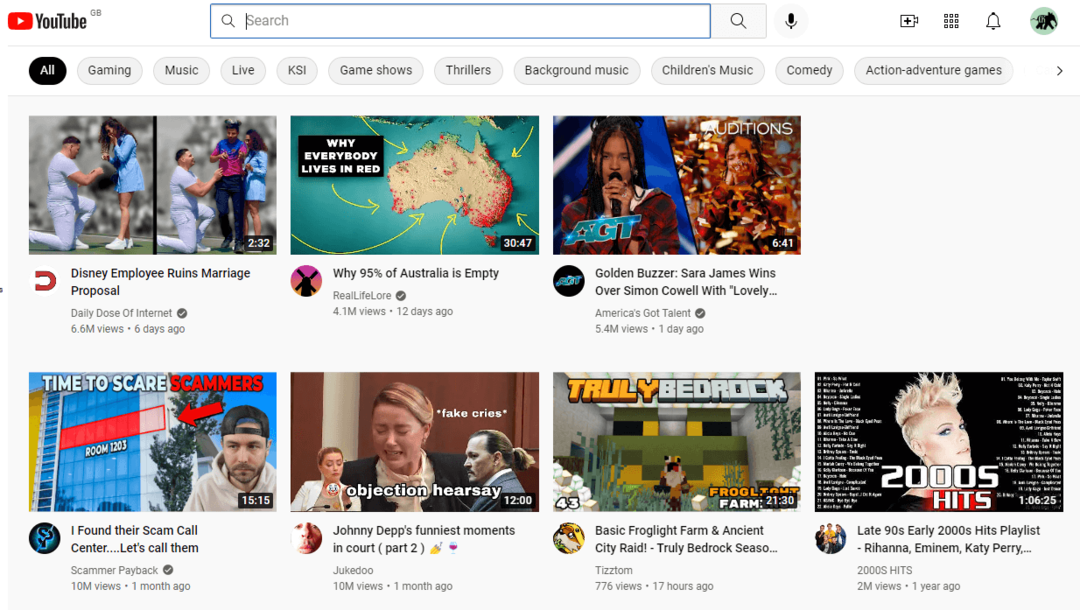Како се користи ВЛООКУП у Гоогле табелама
Гоогле листови гоогле / / October 18, 2020
Последње ажурирање дана

У овом чланку ћете сазнати више о томе како ВЛООКУП ради у Гоогле табелама и како да га користите са неколико корисних примера.
Ако сте икада користио функцију ВЛООКУП у програму Екцел, онда знате колико је то моћна функција. Ако нисте сигурни шта ВЛООКУП у Гоогле табелама ради, ради на исти начин као у Екцел-у.
Функција ВЛООКУП омогућава вам претрагу крајње леве колоне опсега како бисте вратили вредност из било које друге колоне у истом опсегу.
У овом чланку ћете сазнати више о томе како ВЛООКУП ради у Гоогле табелама и како да га користите са неколико корисних примера.
Шта је ВЛООКУП у Гоогле табелама?
Замислите ВЛООКУП у Гоогле табелама као врло једноставно претраживање базе података. Када желите информације из базе података, треба да потражите одређену табелу за вредност из једне колоне. Који год ред да претрага пронађе подударање у тој колони, тада можете потражити вредност из било ког другог ступца у том реду (или записа, у случају базе података).
То функционише на исти начин у Гоогле табелама. Функција ВЛООКУП има четири параметра, од којих је један опциони. Ти параметри су следећи:
- сеарцх_кеи: Ово је специфична вредност коју тражите. То може бити низ или број.
- домет: Било који опсег колона и ћелија које желите да укључите у претрагу.
- индекс: Ово је број колоне (унутар изабраног опсега) одакле желите да добијете враћену вредност.
- ис_сортед (опционално): Ако је постављено на ТРУЕ, поручујете функцији ВЛООКУП да је прва колона сортирана.
О овим параметрима треба имати на уму неколико важних ствари.
Прво, можете одабрати опсег као да куцате функцију ВЛООКУП, када дођете до параметра „опсег“. То вам олакшава јер нећете морати да памтите тачну синтаксу да бисте дефинисали опсег.
Друго, „индекс“ мора бити између 1 и максималног броја колона у вашем одабраном опсегу. Ако унесете број већи од броја колона у опсегу, добићете грешку.
Коришћење ВЛООКУП-а у Гоогле табелама
Сада када разумете како ВЛООКУП ради, погледајмо неколико примера.
Пример 1: Једноставно претраживање информација
Рецимо да имате списак запослених и њихове повезане личне податке.
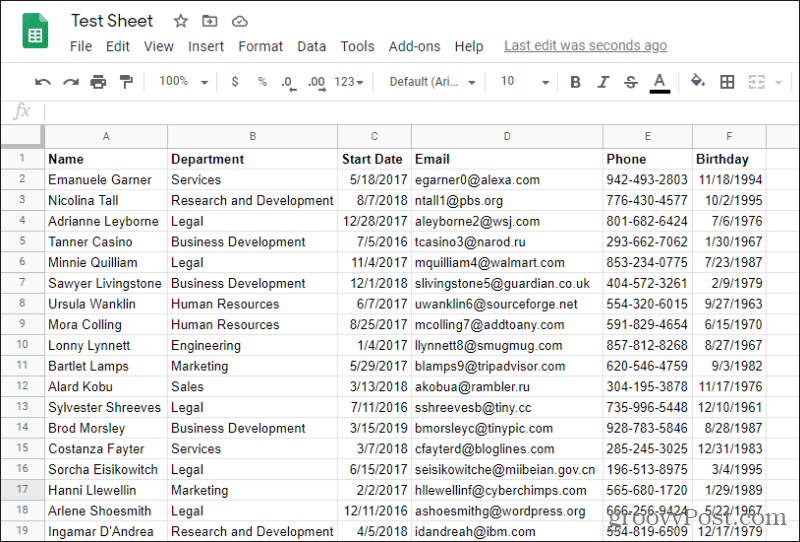
Даље, можда имате Гоогле табелу са евидентираном продајом запослених. Пошто израчунавате њихове провизије на основу њиховог датума почетка, биће вам потребан ВЛООКУП да бисте то узели из поља Датум почетка.
Да бисте то урадили, у првом пољу „Сениорити“ започет ћете да куцате функцију ВЛООКУП тако што ћете откуцати „= ВЛООКУП (“.
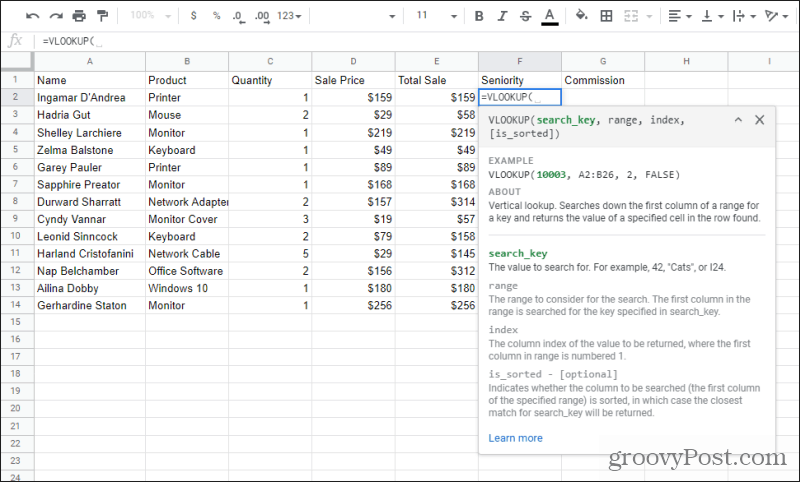
Прво што ћете приметити је да ће се појавити прозор за помоћ. Ако се не догоди, притисните плаво „?“ икона лево од ћелије.
Овај прозор помоћи ће вам рећи који параметар треба да унесете следећи. Први параметар је кључ_за претрагу, тако да само треба да изаберете име запосленог у колони А. Ово ће аутоматски испунити функцију тачном синтаксом за ту ћелију.
Прозор помоћи ће нестати, али када откуцате следећу зарез, он ће се поново појавити.
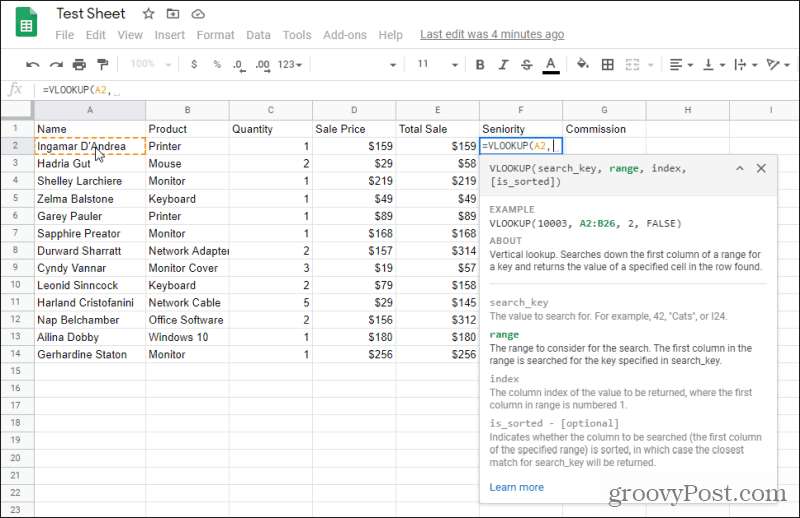
Као што видите, показује вам да је следећи параметар који треба да попуните опсег који желите да претражите. Ово ће бити опсег претраживања података о запосленима на другом листу.
Дакле, одаберите картицу на којој се чувају подаци о запосленима и означите читав опсег подацима о запосленима. Уверите се да је поље које желите да претражите крајње лева изабрана колона. У овом случају то је „Име“.
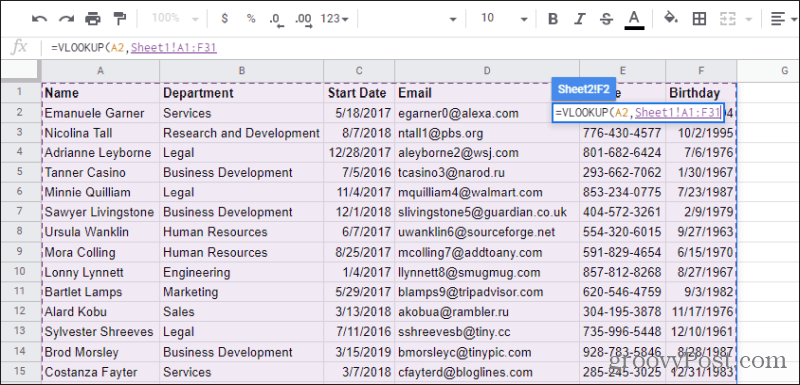
Приметићете мало поље са функцијом ВЛООКУП и параметри ће плутати преко овог листа док одабирете опсег. Ово вам омогућава да видите како се опсег уноси у функцију док је бирате.
Када завршите, само откуцајте другу зарез да бисте прешли на следећи параметар ВЛООКУП. Можда ћете морати да изаберете оригиналну картицу на којој сте били да бисте се такође вратили на листу резултата.
Следећи параметар је индекс. Знамо да је Почетни датум за запосленика трећа колона у изабраном опсегу, тако да можете само да куцате 3 за овај параметар.
Унесите „ФАЛСЕ“ за ис_сортед параметар јер прва колона није сортирана. На крају, откуцајте завршну заграду и притисните Ентер.
Сада ћете видети да је поље попуњено са тачним датумом почетка рада за тог запосленог.
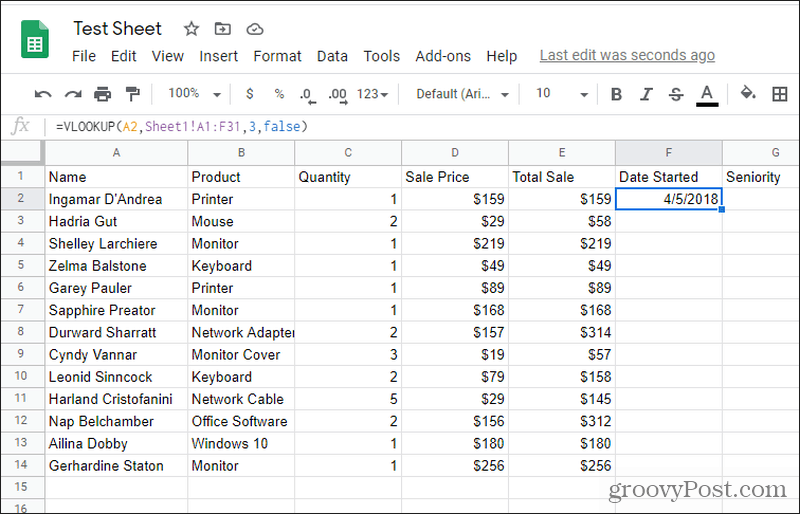
Попуните остатак поља испод ње и готови сте!
Пример 2: Повлачење података из референтне табеле
У следећем примеру ћемо створити референтну табелу оцена слова како бисмо извукли тачну оцену слова за нумеричку оцену ученика. Да бисте ово поставили, потребно је да негде поставите референтну табелу за све оцене слова.
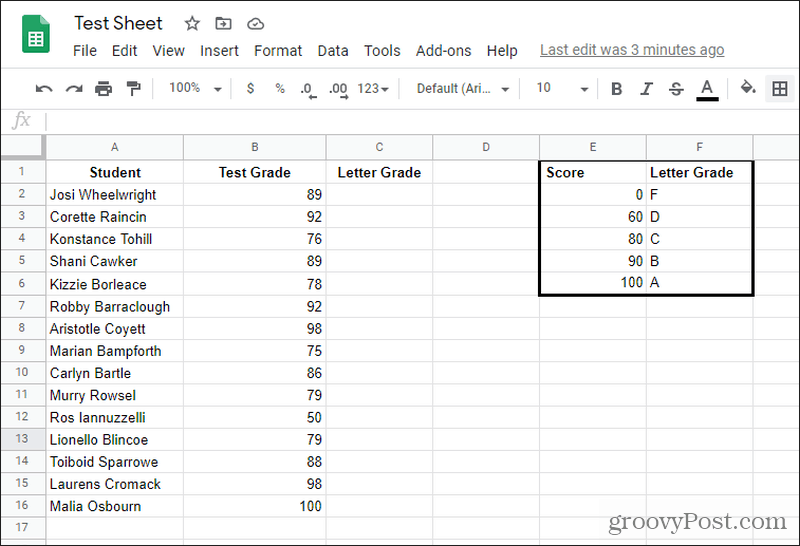
Да бисте пронашли тачну оцену слова у ћелији Ц2, само изаберите ћелију и унесите: „= ВЛООКУП (Б2, $ Е $ 1: $ Ф $ 6,2, ТРУЕ)“
Ево објашњења шта ти параметри значе.
- Б2: Упућује на нумеричку оцену теста да би се потражио
- $ Е $ 1: $ Ф $ 6: Ово је табела словних оцена са симболима долара да се опсег не мења чак и када попуните остатак колоне
- 2: Ово упућује на другу колону табеле за претрагу - Леттер Граде
- ИСТИНА: Каже функцији ВЛООКУП да су резултати у табели за претраживање сортирани
Само попуните остатак колоне Ц и видећете да су примењене тачне оцене словима.
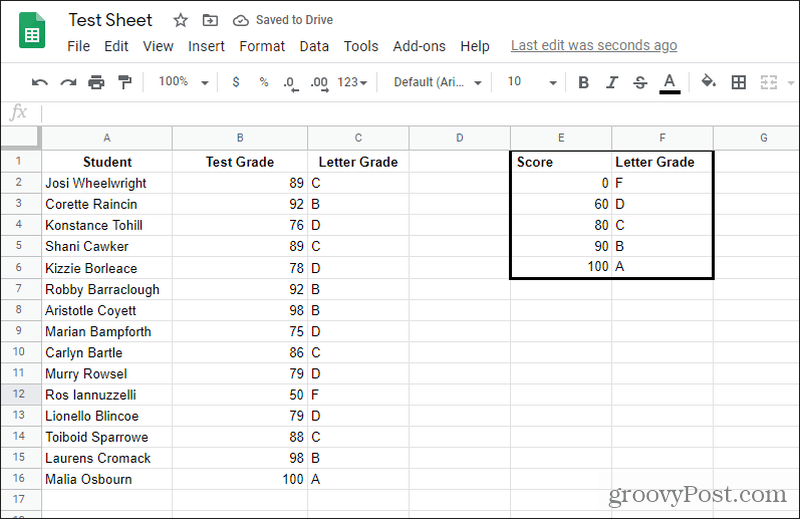
Као што видите, начин на који ово функционише са сортираним опсезима је да функција ВЛООКУП граби резултат за мањи крај сортираног опсега. Дакле, све од 60 до 79 враћа Д, 80 до 89 враћа Ц, и тако даље.
Пример 3: ВЛООКУП двосмерно тражење
Последњи пример је употреба функције ВЛООКУП са угнежђеном функцијом МАТЦХ. Случај употребе за ово је када желите да претражите табелу по различитим колонама или редовима.
На пример, рецимо да имате исту табелу запослених као и први пример горе. Желели бисте да направите нови лист у који можете једноставно да откуцате име запосленог и које информације желите да сазнате о њима. Трећа ћелија би затим вратила те информације. Звучи цоол, зар не?
Ову табелу за претраживање можете креирати на истом листу или на другом листу. До тебе је. Само направите један ред за вредност претраживања крајњег левог колона (избор реда). Направите још један ред за поље за које желите да тражите резултат. Требало би да изгледа овако.
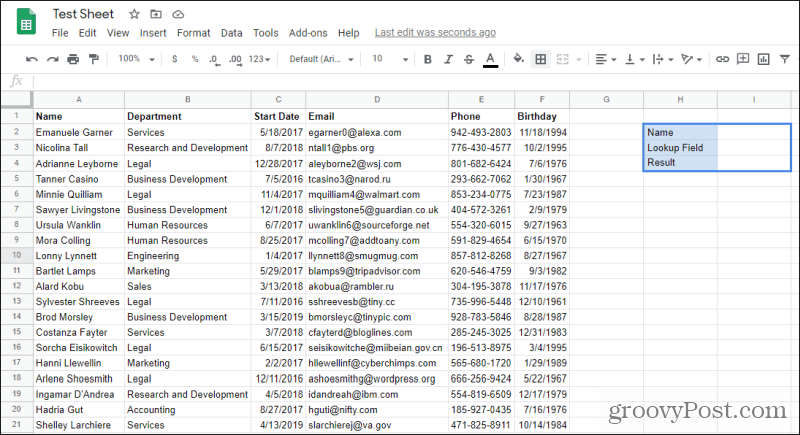
Сада изаберите празно поље Резултат и откуцајте „= ВЛООКУП (И2, А1: Ф31, МАТЦХ (И3, А1: Ф1,0), ФАЛСЕ)“ и притисните Ентер.
Пре него што погледамо резултате, хајде да рашчланимо како функционишу параметри у овој функцији ВЛООКУП.
- И2: Ово је име које сте уписали у поље за претрагу имена, а које ће ВЛООКУП покушати да подудара са именом у крајњој левој колони опсега.
- А1: Ф31: Ово је читав низ имена, укључујући све повезане информације.
- УТАКМИЦА (И3, А1: Ф1,0): Функција подударања ће користити поље за претраживање које сте унели, пронаћи га у опсегу заглавља и вратити број колоне. Овај број колоне се затим прослеђује параметру индекса функције ВЛООКУП.
- ФАЛСЕ: Редослед података у левој колони није сортиран.
Сада када разумете како то функционише, погледајмо резултате.
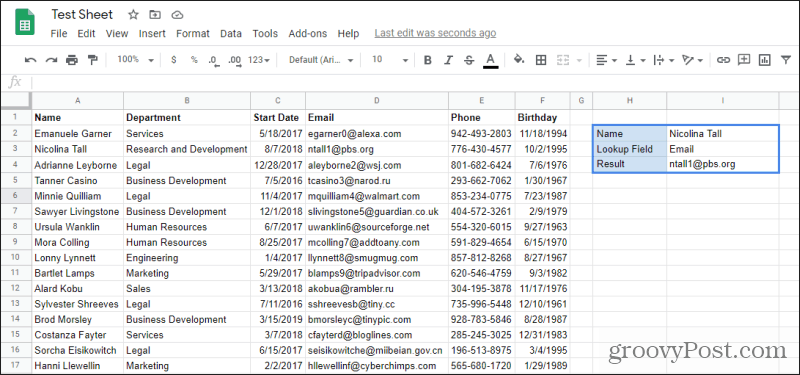
Као што видите, уписивањем имена и поља за повратак (е-пошта) можете потражити све информације које желите.
Такође можете да користите овај двосмерни приступ претраживању за претрагу било које табеле и по реду и по колони. То је једна од најкориснијих апликација функције ВЛООКУП.
Коришћење ВЛООКУП-а у Гоогле табелама
Додавање функције ВЛООКУП у Гоогле табеле била је једна од најбољих ствари које је Гоогле могао да уради. Побољшава корисност прорачунских таблица и омогућава вам претраживање, па чак и обједињавање више листова.
Ако имате било каквих проблема са функцијом, многи од њих савети за решавање проблема који раде са ВЛООКУП-ом у програму Екцел радиће и у Гоогле табелама.